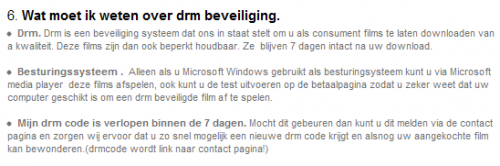-
Items
26.326 -
Registratiedatum
-
Laatst bezocht
Inhoudstype
Profielen
Forums
Store
Alles dat geplaatst werd door clarkie
-

Driver voor USB-poorten HP Compaq dc 7700 smal form factory
clarkie reageerde op Kemg's topic in Archief Windows Algemeen
Kijk eens in apparaatbeheer, in Speccy staat het bij netwerk. -
Je zal een resetknop op je modem hebben. Je kan toch op de modem zelf of op de doos zien van welk merk die modem is. Model en modelnummer staat er ook op.
-

Driver voor USB-poorten HP Compaq dc 7700 smal form factory
clarkie reageerde op Kemg's topic in Archief Windows Algemeen
Kan je me doorgeven welke netwerkadapter in je PC zit? -
Je zal ofwel je modem moeten resetten of de instellingen aanpassen. Welk merk en model/ nummer heeft je modem?
-
Dan vermoed ik dat je er maar 7 dagen plezier aan gaat beleven. Dit vindt je namelijk terug op de site:
-
Om de audiodriver te downloaden klik hier.
-

Strepen / hokjes op beeldscherm vanaf opstarten PC
clarkie reageerde opeen topic in Archief Hardware algemeen
Je kan de download toch uitvoeren vanaf een andere pc, en ook de cd branden. Probeer dan toch eens op te starten vanaf die cd, hopelijk zie je daar nog wel nog het nodige want je hoeft niet in je Windows te komen. -

Driver voor USB-poorten HP Compaq dc 7700 smal form factory
clarkie reageerde op Kemg's topic in Archief Windows Algemeen
Voor die softwaremanager moet je toch iets terug vinden. Zie je via alle programma's een map van HP. Open die dan eens. Hopelijk is het deze driver ( via kabel) voor je netwerkadaptor. -
Je probleempje met je PC kan misschien via dit forum opgelost??? Maar dan moet je natuurlijk wel eerst het probleem doorgeven.
- 5 antwoorden
-
- beschikbaar
- gebrand
-
(en 7 meer)
Getagd met:
-
Ga naar deze link (klik erop) en registreer je dan kan je inloggen op de site van ION. Zo geraak je drivers, handleidingen.......
-
Geraak je nog in veilige modus? Dus je PC opnieuw opstarten en dan direct op de F8 toets drukken. Lees dan hieronder de rode tekst eerst omdat je in veilige modus werkt. We zullen eerst eens nagaan of malware of virussen de oorzaak zijn van je probleem. 1. Download HijackThis. Klik bij "HijackThis Downloads" op "Installer". Bestand HijackThis.msi opslaan. Daarna kiezen voor "uitvoeren". Hijackthis wordt nu op je PC geïnstalleerd, een snelkoppeling wordt op je bureaublad geplaatst. Als je geen netwerkverbinding meer hebt, kan je de download doen met een andere pc en het bestand met een usb stick overbrengen Als je enkel nog in veilige modus kan werken, moet je de executable downloaden. Sla deze op in een nieuwe map op de C schijf (bvb C:\\hijackthis) en start hijackthis dan vanaf deze map. De logjes kan je dan ook in die map terugvinden. 2. Klik op de snelkoppeling om HijackThis te starten. (lees eerst de rode tekst hieronder!) Klik ofwel op "Do a systemscan and save a logfile", ofwel eerst op "Scan" en dan op "Savelog". Er opent een kladblokvenster, hou gelijktijdig de CTRL en A-toets ingedrukt, nu is alles geselecteerd. Hou gelijktijdig de CTRL en C-toets ingedrukt, nu is alles gekopieerd. Plak nu het HJT logje in je bericht door CTRL en V-toets. Krijg je een melding ""For some reason your system denied writing to the Host file ....", klik dan gewoon door op de OK-toets. Let op : Windows Vista & 7 gebruikers dienen HijackThis als “administrator” uit te voeren via rechtermuisknop “als administrator uitvoeren". Indien dit via de snelkoppeling niet lukt voer je HijackThis als administrator uit in de volgende map : C:\\Program Files\\Trend Micro\\HiJackThis of C:\\Program Files (x86)\\Trend Micro\\HiJackThis. (Bekijk hier de afbeelding ---> Bijlage 12634) Wil je in woord en beeld weten hoe je een logje met HijackThis maakt en plaatst op het forum, klik dan HIER. 3. Na het plaatsen van je logje wordt dit door een expert (Kape of Kweezie Wabbit) nagekeken en begeleidt hij jou verder door het ganse proces.
-
IK begrijp je vraag niet goed. Waarvoor wil je UBCD4WIN gebruiken? Je wil een cd branden maar je hebt enkel Windows 7, wat bedoel je daar mee?
- 5 antwoorden
-
- beschikbaar
- gebrand
-
(en 7 meer)
Getagd met:
-

Strepen / hokjes op beeldscherm vanaf opstarten PC
clarkie reageerde opeen topic in Archief Hardware algemeen
Het geheugen kan je alvast testen met memtest. Via deze link lees je er alles over. -
Op bovenstaande vraag hebben we geen antwoord gekregen. Het logje wordt nagekeken door een expert zodra hij online is.
-

Driver voor USB-poorten HP Compaq dc 7700 smal form factory
clarkie reageerde op Kemg's topic in Archief Windows Algemeen
Heb je de systeem software manager geïnstalleerd? je moet het openen via start dan alle programma's of een eventuele snelkoppeling op je bureaublad. Geraak je zo aan de nodige drivers? Een audio driver die er ook nog bij stond is deze: HP Compaq dc7700 Small Form Factor PC - Realtek High-Definition Audio Driver - HP Business Support Center -
Bestaat er een downloadlimiet bij je abonnement. Indien je over de limiet komt wordt je snelheid een heel stuk minder. je kan als controle op virussen onderstaande uitvoeren. We zullen eerst eens nagaan of malware of virussen de oorzaak zijn van je probleem. 1. Download HijackThis. Klik bij "HijackThis Downloads" op "Installer". Bestand HijackThis.msi opslaan. Daarna kiezen voor "uitvoeren". Hijackthis wordt nu op je PC geïnstalleerd, een snelkoppeling wordt op je bureaublad geplaatst. Als je geen netwerkverbinding meer hebt, kan je de download doen met een andere pc en het bestand met een usb stick overbrengen Als je enkel nog in veilige modus kan werken, moet je de executable downloaden. Sla deze op in een nieuwe map op de C schijf (bvb C:\\hijackthis) en start hijackthis dan vanaf deze map. De logjes kan je dan ook in die map terugvinden. 2. Klik op de snelkoppeling om HijackThis te starten. (lees eerst de rode tekst hieronder!) Klik ofwel op "Do a systemscan and save a logfile", ofwel eerst op "Scan" en dan op "Savelog". Er opent een kladblokvenster, hou gelijktijdig de CTRL en A-toets ingedrukt, nu is alles geselecteerd. Hou gelijktijdig de CTRL en C-toets ingedrukt, nu is alles gekopieerd. Plak nu het HJT logje in je bericht door CTRL en V-toets. Krijg je een melding ""For some reason your system denied writing to the Host file ....", klik dan gewoon door op de OK-toets. Let op : Windows Vista & 7 gebruikers dienen HijackThis als “administrator” uit te voeren via rechtermuisknop “als administrator uitvoeren". Indien dit via de snelkoppeling niet lukt voer je HijackThis als administrator uit in de volgende map : C:\\Program Files\\Trend Micro\\HiJackThis of C:\\Program Files (x86)\\Trend Micro\\HiJackThis. (Bekijk hier de afbeelding ---> Bijlage 12634) Wil je in woord en beeld weten hoe je een logje met HijackThis maakt en plaatst op het forum, klik dan HIER. 3. Na het plaatsen van je logje wordt dit door een expert (Kape of Kweezie Wabbit) nagekeken en begeleidt hij jou verder door het ganse proces.
-

Alle bestanden verdwenen na systeemherstel
clarkie reageerde op Merte78's topic in Archief Bestrijding malware & virussen
Waarom heb je een systeemherstel uitgevoerd? Welke bestanden zijn weg? Programma's of eigen documenten, muziek enz... Indien je last had van virussen en je daarom het herstel deed mag je onderstaande alvast uitvoeren. We zullen eerst eens nagaan of malware of virussen de oorzaak zijn van je probleem. 1. Download HijackThis. Klik bij "HijackThis Downloads" op "Installer". Bestand HijackThis.msi opslaan. Daarna kiezen voor "uitvoeren". Hijackthis wordt nu op je PC geïnstalleerd, een snelkoppeling wordt op je bureaublad geplaatst. Als je geen netwerkverbinding meer hebt, kan je de download doen met een andere pc en het bestand met een usb stick overbrengen Als je enkel nog in veilige modus kan werken, moet je de executable downloaden. Sla deze op in een nieuwe map op de C schijf (bvb C:\\hijackthis) en start hijackthis dan vanaf deze map. De logjes kan je dan ook in die map terugvinden. 2. Klik op de snelkoppeling om HijackThis te starten. (lees eerst de rode tekst hieronder!) Klik ofwel op "Do a systemscan and save a logfile", ofwel eerst op "Scan" en dan op "Savelog". Er opent een kladblokvenster, hou gelijktijdig de CTRL en A-toets ingedrukt, nu is alles geselecteerd. Hou gelijktijdig de CTRL en C-toets ingedrukt, nu is alles gekopieerd. Plak nu het HJT logje in je bericht door CTRL en V-toets. Krijg je een melding ""For some reason your system denied writing to the Host file ....", klik dan gewoon door op de OK-toets. Let op : Windows Vista & 7 gebruikers dienen HijackThis als “administrator” uit te voeren via rechtermuisknop “als administrator uitvoeren". Indien dit via de snelkoppeling niet lukt voer je HijackThis als administrator uit in de volgende map : C:\\Program Files\\Trend Micro\\HiJackThis of C:\\Program Files (x86)\\Trend Micro\\HiJackThis. (Bekijk hier de afbeelding ---> Bijlage 12634) Wil je in woord en beeld weten hoe je een logje met HijackThis maakt en plaatst op het forum, klik dan HIER. 3. Na het plaatsen van je logje wordt dit door een expert (Kape of Kweezie Wabbit) nagekeken en begeleidt hij jou verder door het ganse proces. -

Driver voor USB-poorten HP Compaq dc 7700 smal form factory
clarkie reageerde op Kemg's topic in Archief Windows Algemeen
Probeer deze driver (klik erop) voor je videokaart en deze voor de audio. Installeer dan ook deze (klik erop)software. Via de systeem software manager zou je alle verdere nodige drivers moeten kunnen updaten. -
Als ze je IP blokkeren moeten ze toch perfect op de hoogte zijn.
-

Driver voor USB-poorten HP Compaq dc 7700 smal form factory
clarkie reageerde op Kemg's topic in Archief Windows Algemeen
kijk dan in het logje welke videokaart aanwezig is, en geef dat door in volgend bericht. Begin met onderstaande drivers te downloaden en installeren die je hieronder vindt: HP Compaq dc7700 Small Form Factor PC - Intel Chipset Support for Microsoft Windows - HP Business Support Center HP Compaq dc7700 Small Form Factor PC - Broadcom NetXtreme Gigabit Drivers for Microsoft Windows XP - HP Business Support Center HP Compaq dc7700 Small Form Factor PC - Broadcom Widcomm Bluetooth Software and Drivers - HP Business Support Center -

Driver voor USB-poorten HP Compaq dc 7700 smal form factory
clarkie reageerde op Kemg's topic in Archief Windows Algemeen
Voer onderstaande uit, zo kunnen we zien welke hardware aanwezig is. Download en installeer Speccy. Tijdens de installatie heb je nu de mogelijkheid om Nederlands als taal te selecteren. Start nu het programma en er zal een overzicht gemaakt worden van je hardware. Als dit gereed is selecteer je bovenaan " Bestand - Publiceer Snapshot " en vervolgens bevestig je die keuze met " Ja ". In het venster dat nu opent krijg je een link te zien, kopieer nu die link en plak die in je volgende bericht. Wil je in woord en beeld zien hoe je een logje van Speccy maakt en plaatst kun je dat Hier lezen. Ook Dit (KLIK) filmpje laat zien hoe je een Speccy-logje kan plakken in je antwoord. Na het plaatsen van je logje wordt dit door een expert nagekeken.

OVER ONS
PC Helpforum helpt GRATIS computergebruikers sinds juli 2006. Ons team geeft via het forum professioneel antwoord op uw vragen en probeert uw pc problemen zo snel mogelijk op te lossen. Word lid vandaag, plaats je vraag online en het PC Helpforum-team helpt u graag verder!